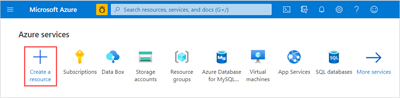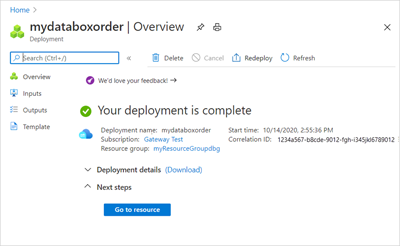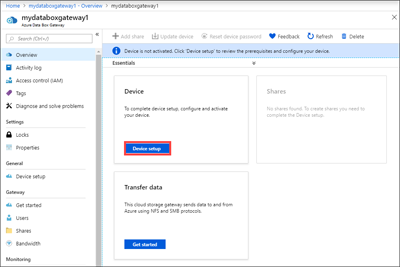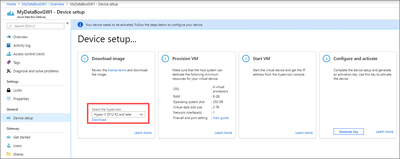Tutorial: Bersiap untuk menyebarkan Azure Data Box Gateway
Ini adalah tutorial pertama dalam rangkaian tutorial penyebaran yang diperlukan untuk menyebarkan Azure Data Box Gateway Anda sepenuhnya. Tutorial ini menjelaskan cara menyiapkan portal Microsoft Azure untuk menyebarkan sumber daya Azure Data Box Gateway.
Anda memerlukan hak admin untuk menyelesaikan proses penyiapan dan konfigurasi. Persiapan portal memerlukan waktu kurang dari 10 menit.
Dalam tutorial ini, Anda akan mempelajari cara:
- Membuat grup sumber daya baru
- Mengunduh gambar perangkat virtual
- Mendapatkan kunci aktivasi
Mulai
Untuk menyebarkan Azure Data Box Gateway Anda, lihat tutorial berikut sesuai urutan yang ditentukan.
| # | Dalam langkah ini | Menggunakan dokumen ini |
|---|---|---|
| 1. | Menyiapkan portal Microsoft Azure untuk Azure Data Box Gateway | Buat dan konfigurasi sumber daya Azure Data Box Gateway Anda sebelum menyediakan perangkat virtual Azure Data Box Gateway. |
| 2. | Menyediakan Azure Data Box Gateway di Hyper-V Menyediakan Azure Data Box Gateway di VMware |
Untuk Hyper-V, tetapkan dan sambungkan ke perangkat virtual Data Box Gateway pada sistem host yang menjalankan Hyper-V pada Windows Server 2016 atau Windows Server 2012 R2. Untuk VMware, provisikan dan sambungkan ke perangkat virtual Data Box Gateway pada sistem host yang menjalankan VMware ESXi 6.7, 7.0, atau 8.0. |
| 3. | Menyambungkan, menyiapkan, mengaktifkan Azure Data Box Gateway | Sambungkan ke antarmuka pengguna web lokal, selesaikan penyiapan perangkat, dan aktifkan perangkat. Anda selanjutnya dapat menyediakan berbagi SMB. |
| 4. | Mentransfer data dengan Azure Data Box Gateway | Tambahkan berbagi, sambungkan ke berbagi melalui SMB atau NFS. |
Sekarang, Anda dapat mulai menyiapkan portal Microsoft Azure.
Prasyarat
Di sini Anda menemukan prasyarat konfigurasi untuk sumber daya Azure Data Box Gateway, perangkat Azure Data Box Gateway, dan jaringan pusat data.
Untuk sumber daya Azure Data Box Gateway
Sebelum Anda mulai, pastikan bahwa:
- Langganan Microsoft Azure Anda diaktifkan untuk sumber daya Microsoft Azure Stack Edge. Pastikan Anda menggunakan langganan yang didukung seperti Perjanjian Enterprise (EA) Microsoft,Cloud Solution Provider (CSP),atau Microsoft Azure Sponsorship.
- Anda harus memiliki akses pemilik atau kontributor di tingkat grup sumber daya untuk sumber daya Microsoft Azure Stack Edge/Data Box Gateway, IoT Hub, dan Azure Storage.
- Untuk membuat sumber daya Microsoft Azure Stack Edge/Data Box Gateway, Anda harus memiliki izin sebagai kontributor (atau lebih tinggi) yang tercakup dalam tingkat grup sumber daya. Anda juga perlu memastikan penyedia
Microsoft.DataBoxEdgeterdaftar. Untuk informasi tentang cara mendaftar, buka Daftarkan Sumber daya. - Untuk membuat sumber daya akun Penyimpanan, sekali lagi Anda memerlukan akses kontributor atau lebih tinggi yang tercakup di tingkat grup sumber daya. Microsoft Azure Storage secara default adalah penyedia sumber daya yang sudah terdaftar.
- Untuk membuat sumber daya Microsoft Azure Stack Edge/Data Box Gateway, Anda harus memiliki izin sebagai kontributor (atau lebih tinggi) yang tercakup dalam tingkat grup sumber daya. Anda juga perlu memastikan penyedia
- Anda memiliki akses admin atau pengguna ke API Microsoft Graph. Untuk informasi selengkapnya, lihat Referensi izin Microsoft Graph.
- Anda memiliki akun penyimpanan Microsoft Azure dengan informasi masuk akses.
Untuk perangkat Azure Data Box Gateway
Sebelum Anda menyebarkan perangkat virtual, pastikan:
Anda memiliki akses ke sistem host yang menjalankan Hyper-V di Windows Server 2012 R2 atau yang lebih baru atau VMware ESXi 6.7, 7.0, atau 8.0 yang dapat digunakan untuk provisi perangkat.
Sistem host mampu mendedikasikan sumber daya berikut untuk menyediakan perangkat virtual Azure Data Box Anda:
- Minimum 4 prosesor virtual.
- Minimal 8 GB RAM. Kami sangat merekomendasikan setidaknya 16 GB RAM.
- Satu antarmuka jaringan.
- Disk OS 250 GB.
- Disk virtual 2 TB untuk data sistem.
Untuk jaringan pusat data
Sebelum Anda mulai, pastikan bahwa:
Jaringan di pusat data Anda dikonfigurasi sesuai persyaratan jaringan untuk perangkat Azure Data Box Gateway. Untuk informasi selengkapnya, lihat persyaratan sistem Azure Data Box Gateway.
Untuk kondisi pengoperasian normal Azure Data Box Gateway, Anda harus memiliki:
- Minimum bandwidth unduhan 10-Mbps untuk memastikan perangkat tetap diperbarui.
- Minimum bandwidth unggah dan unduh khusus 20-Mbps untuk mentransfer file.
Membuat grup sumber daya baru
Jika Anda memiliki sumber daya Azure Data Box Gateway yang sudah ada untuk mengelola perangkat virtual, lewati langkah ini dan beralih ke Mendapatkan kunci aktivasi.
Untuk membuat sumber daya Azure Data Box Gateway, ikuti langkah-langkah berikut ini di portal Microsoft Azure.
Gunakan kredensial Microsoft Azure Anda untuk masuk ke salah satu portal ini:
- Portal Microsoft Azure di URL ini: https://portal.azure.com.
- Portal Microsoft Azure Government di URL ini: https://portal.azure.us. Untuk detail, buka Menyambungkan ke Azure Government menggunakan portal.
Pilih + Buat sumber daya.
Masukkan Azure Data Box Gateway di kotak pencarian, dan tekan Enter.
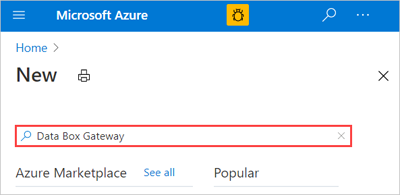
Selanjutnya, pilih Azure Data Box Gateway.
Pilih Buat.
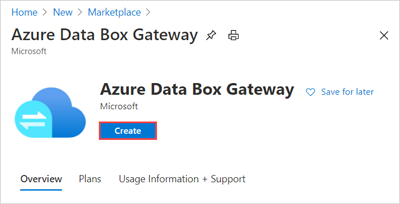
Pada tab Dasar:
Masukkan atau pilih Detail proyek berikut.
Pengaturan Nilai Langganan Pilih langganan yang ingin Anda gunakan untuk perangkat Azure Data Box Gateway. Langganan ditautkan ke akun tagihan Anda. Grup sumber daya Pilih grup yang sudah ada atau buat grup baru.
Pelajari selengkapnya tentang Grup Sumber Daya Microsoft Azure.Masukkan atau pilih Detail instans berikut.
Pengaturan Nilai Nama Nama yang mudah diingat untuk mengidentifikasi sumber daya.
Nama ini memiliki antara 2 dan 50 karakter yang berisi huruf, angka, dan tanda hubung.
Nama harus dimulai dan diakhiri dengan huruf atau angka.Wilayah Pilih wilayah tempat Anda ingin menyebarkan sumber daya. Pilih lokasi yang dekat dengan wilayah geografis tempat Anda ingin menyebarkan perangkat Anda.
Untuk daftar semua wilayah tempat sumber daya Data Base Gateway/Azure Stack Edge tersedia, lihat Produk Azure yang tersedia berdasarkan wilayah.
Untuk Azure Government, semua wilayah pemerintah yang tercantum di Wilayah Azure tersedia.Terakhir, pilih Tinjau + buat untuk meninjau pesanan Anda.
Di tab Tinjau + buat, tinjau Detail harga, Ketentuan penggunaan, dan detail untuk sumber daya Anda. Pilih Buat.

Pembuatan sumber daya memerlukan waktu beberapa menit. Anda akan diberi tahu setelah sumber daya berhasil dibuat dan disebarkan. Pilih Buka sumber daya.
Mengunduh gambar perangkat virtual
Setelah sumber daya Azure Data Box Gateway dibuat, unduh gambar perangkat virtual yang sesuai untuk menyediakan perangkat virtual di sistem host Anda. Gambar perangkat virtual spesifik dengan sistem operasi.
Penting
Perangkat lunak yang berjalan di Azure Data Box Gateway hanya dapat digunakan dengan sumber daya Azure Data Box Gateway.
Ikuti langkah-langkah ini di portal Microsoft Azure untuk mengunduh gambar perangkat virtual.
Di sumber daya yang Anda buat, lalu pilihGambaran Umum. Jika Anda memiliki sumber daya Azure Data Box Gateway yang sudah ada, pilih sumber daya dan beralih ke Gambaran Umum. Pilih Penyiapan perangkat.
Pada ubin Unduh gambar, pilih gambar perangkat virtual yang sesuai dengan sistem operasi di server host yang digunakan untuk menyediakan komputer virtual. File gambar berukuran sekitar 5,6 GB.
Unduh dan buka zip file ke drive lokal, dengan mencatat lokasi file yang belum di-zip.
Mendapatkan kunci aktivasi
Setelah sumber daya Azure Data Box Gateway aktif dan berjalan, Anda harus mendapatkan kunci aktivasi. Kunci ini digunakan untuk mengaktifkan dan menyambungkan perangkat Azure Data Box Gateway Anda dengan sumber daya. Anda bisa mendapatkan kunci ini sekarang selagi berada di portal Microsoft Azure.
Pilih sumber daya yang Anda buat, lalu pilihGambaran Umum. Di Penyiapan perangkat, buka ubin Konfigurasi dan aktifkan.
Pilih Buat kunci untuk membuat kunci aktivasi. Pilih ikon salin untuk menyalin kunci dan menyimpannya untuk digunakan nanti.
Penting
- Kunci aktivasi berakhir tiga hari setelah dibuat.
- Jika kunci berakhir, buat kunci baru. Kunci yang lebih lama tidak valid.
Langkah berikutnya
Dalam tutorial ini, Anda mempelajari tentang topik Azure Data Box Gateway seperti:
- Membuat grup sumber daya baru
- Mengunduh gambar perangkat virtual
- Mendapatkan kunci aktivasi
Lanjutkan ke tutorial berikutnya untuk mempelajari cara menyediakan komputer virtual untuk Azure Data Box Gateway Anda. Tergantung pada sistem operasi host Anda, lihat instruksi terperinci di:
ATAU